Egyesülő képeket kimetszése
A legegyszerűbb módja, hogy összekapcsolják a két kép -, hogy ezek a képek különböző rétegeken egyetlen dokumentumot, majd vágott egy lyukat az egyik réteg úgy, hogy látható legyen alatta lévő réteg. Ez nem túl elegáns, de hatékony megoldást.
Például én nyitotta meg a kép egy félig nyitott ablak, fehér alapon. Akkor távolítsa el a háttérben, és jön néhány érdekes nézeteket.
Nézzük lépésről lépésre nézd meg, hogyan kell csinálni:
1. Nyissa meg a képet az én esetemben ez az ablak, és kattintson duplán a Background réteget, hogy ez szerkeszthető. Ha még nem tette meg.

2. Válassza ki a kívánt területet törölni.
Ahhoz, hogy egy lyuk a képen, használja a Varázspálca. mint olyan területet, amit meg kell kiemelni áll egy szín - fehér. Felhívjuk figyelmét, hogy az ablakkeret is árnyalatú fehér. Ha alkalmazza a szerszám, akkor előfordulhat, hogy az állvány és a háttér és a keret részét. Ennek kijavításához módosítsa a beállításokat érték a tolerancia. A műszerfal paraméterek pálca, egy kisebb szám. Az én esetemben ez elég volt ahhoz, hogy jelezze a 20.

Az egyesített kép jobban néz ki, ha enyhíteni a határ közöttük. Miután kiválasztotta a kívánt területre, kattintson a gombra finomítása Él az eszköztáron, és a megjelenő párbeszédablakban, a csúszkákkal kisimítja a kiválasztás 1-2 pixel és toll, hogy 0,5-1 pixel. Tettem formájában fekete. Felhívjuk figyelmét, hogy a keret széleit enyhén homályos. Amikor fel a második kép, nem lesz természetellenes hirtelen átmenetet a képek között.
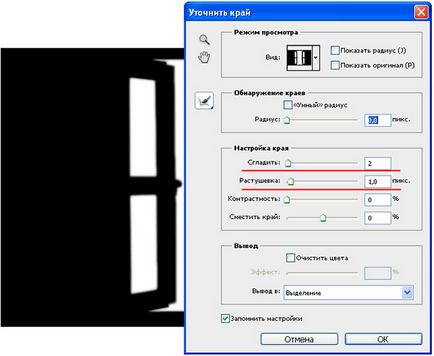
4. Nyomja meg a Backspace gombot vágni egy lyukat.
Kijelölése után a felesleges területen, akkor távolítsa el azt. Miután megnyomta a Backspace gombot, a lyuk tele sakktáblaszerűen, jelezve, hogy ez a terület nem tartalmaz pixel. Törölje Ctrl + D.

5. Újabb kép hozzáadása dokumentum, ami a mi új nézetet.
Ebben a szakaszban hozzá, hogy a kívánt képfájlt, hogy az eredeti. Akkor másolja be a képeket a többi Photoshop dokumentum formátumban, vagy egyéb programokat. Miután átmásolta a képet, helyezze be a dokumentumot, és az automatikusan hozzáadódik egy új réteget. Ezen felül, akkor nyissa meg a Photoshop programban egy másik képet, és húzza a paletta rétegek az ablakban egy másik dokumentumban, vagy egy dokumentum ablakban - füleket a címkén egy másik megnyitott dokumentumot. Miután hozzáadtuk a dokumentumot a kép alatt kell elhelyezni a forrás réteg, így láthatjuk, hogy egy lyukon keresztül készült a 4. pontban.
A tartalom a felső rétegek fedi a tartalmát rétegek, amelyek az alábbiakban. Lyukat vágott az ablakkeret a képen keresztül lehetővé teszi a látható kép a réteg alatt található.
Én hozzá itt a következő kép:

6. Mozgassa a szerszámot össze két kép.
A v, válassza ki a Mozgatás eszközt, válassza ki a réteget szeretné mozgatni, és húzza át a kívánt helyre. Ha meg akarjuk változtatni a kép méretét úgy, hogy az egészet lehetett látni az ablakon, akkor a Szabad alakítás eszközt. nyomjuk meg a Ctrl + T, tartsa lenyomva a Shift billentyűt, és húzza az egyik fogantyú a sarokban a kép, hogy növeljék (a képen kívül) vagy csökkenhet (kép belsejében) kép.

Találtam egy hibát a szövegben - válassza ki és nyomja meg a Ctrl + Enter. Köszönjük!